Come spostare file e cartelle tra i breadcrumb in Esplora file in Windows 11
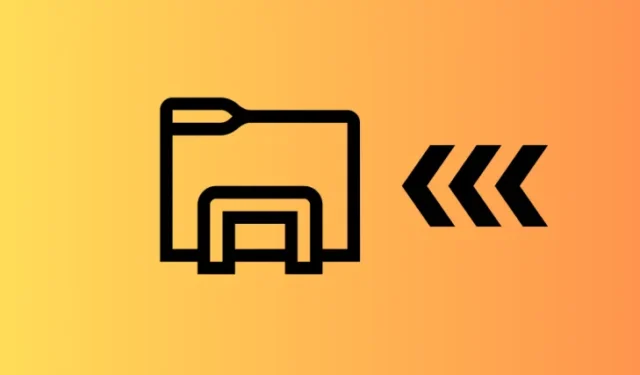
Cosa sapere
- Esplora file di Windows 11 ora consente di spostare file e cartelle tra i breadcrumb nella barra degli indirizzi.
- Per spostare un file o una cartella, è sufficiente trascinarli e rilasciarli nella cartella breadcrumb nella barra degli indirizzi.
- Al momento la funzionalità è disponibile solo per i Windows Insider nei canali Beta e Canary.
Windows 11 sta lentamente recuperando molte delle funzionalità che erano disponibili in Windows 10 ma che erano state dimenticate o trascurate da Microsoft durante la transizione. Una di queste piccole ma estremamente comode funzionalità è la possibilità di spostare file e cartelle tra i breadcrumb nella barra degli indirizzi di File Explorer.
I breadcrumb sono il percorso verso dove ti trovi, così come appare nella barra degli indirizzi di File Explorer. Ad esempio, This PC > Windows (C:) > Program Files (x86). Mentre puoi usare le scorciatoie da tastiera o il menu contestuale per spostare i file alla vecchia maniera, trascinarli e rilasciarli tra i breadcrumb usando il mouse è molto più semplice.
Come spostare file e cartelle tra i breadcrumb nella barra degli indirizzi di Esplora file
Lo spostamento di file e cartelle tra breadcrumb in Windows 11 è ancora in fase di sviluppo. Quindi dovrai soddisfare i seguenti requisiti per poterlo utilizzare:
Requisiti
In Windows 11, la possibilità di spostare file e cartelle tra i breadcrumb della barra degli indirizzi di File Explorer è stata introdotta per la prima volta nella versione 22635.3420 di Windows Insiders del Beta Channel. Da allora è stata rimossa e aggiunta di nuovo nelle versioni successive.
Di recente, è stato rilasciato anche sulla versione 26241 del Canary Channel. Quindi, indipendentemente dal canale su cui ti trovi, se sei sull’ultima versione disponibile su uno di questi canali, dovresti già avere questa funzionalità.
Guida
È possibile spostare sia i file che le cartelle tra i breadcrumb nella barra degli indirizzi di Esplora file.
- Tutto quello che devi fare è trascinare il file/cartella in questione e rilasciarlo su uno dei breadcrumb delle cartelle nella barra degli indirizzi (quando vedi il messaggio “Sposta in”).
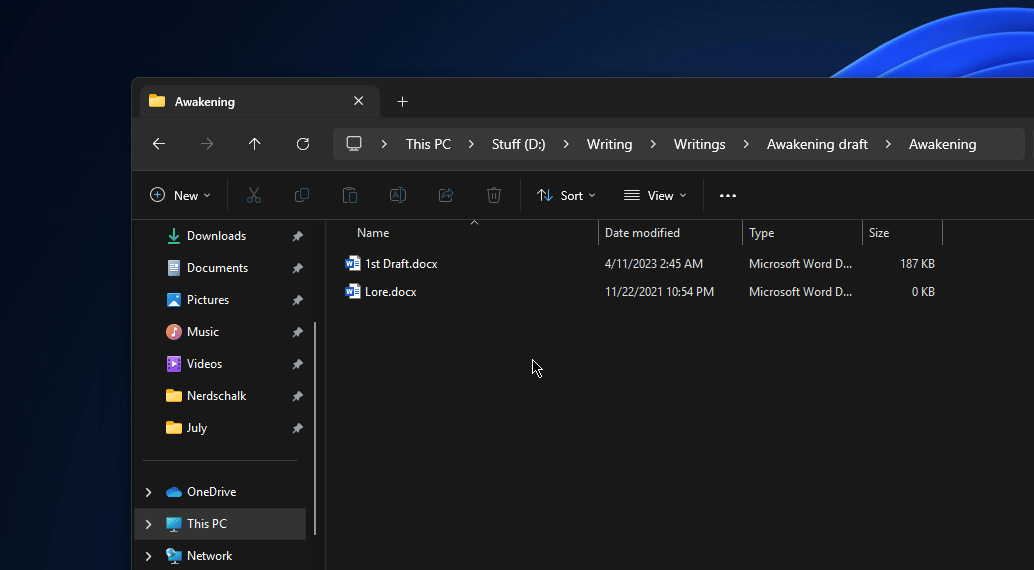
- Quando si spostano file e cartelle (all’interno di una singola unità), è possibile risalire quanto si desidera nel percorso di navigazione.
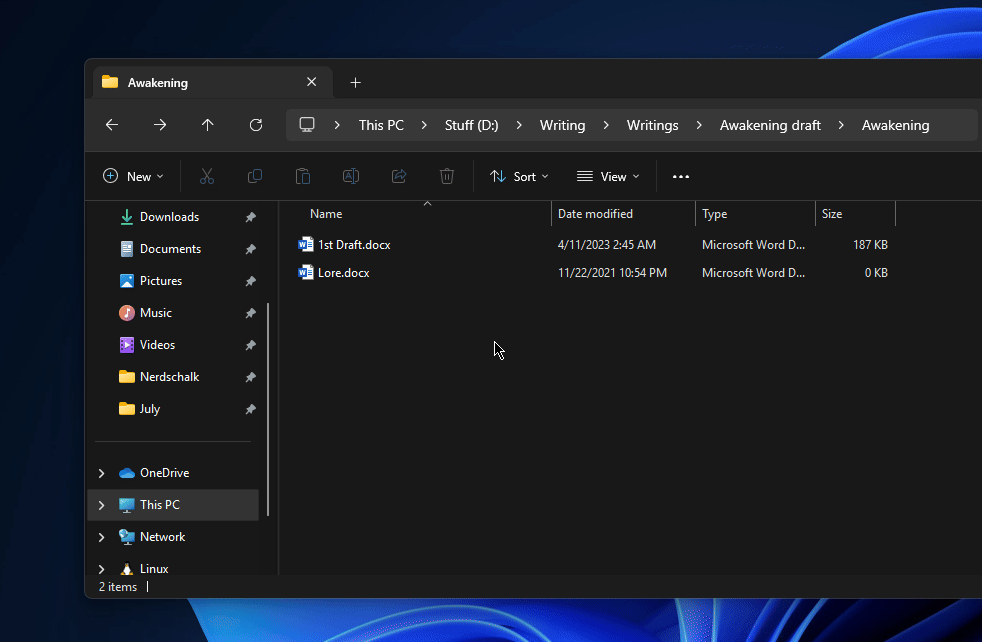
- Nota che questo consente solo di ‘spostare’ o tagliare e incollare i file e le cartelle. Non ‘copiano’ tra i breadcrumb.
- Allo stesso modo, se si prende una cartella dal breadcrumb e la si trascina nella cartella corrente, si otterrà un collegamento rapido a quella cartella.
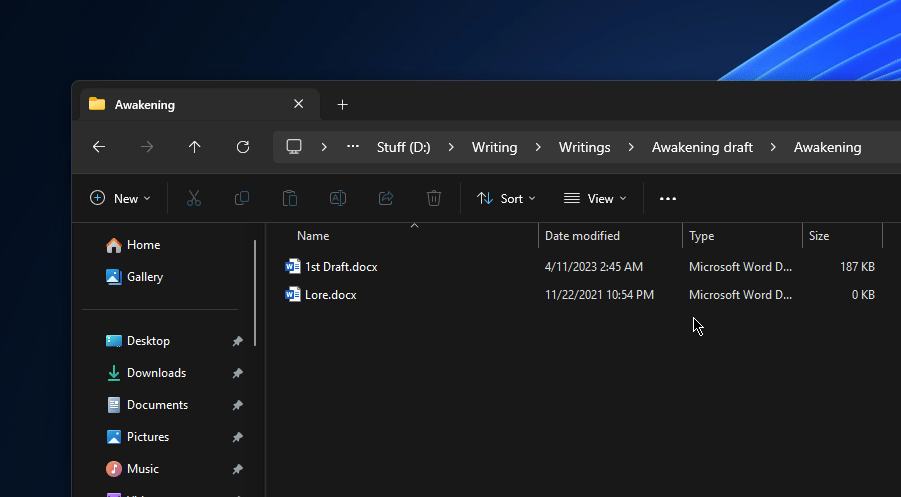
Oltre a spostare i file tra i breadcrumb, File Explorer ha recentemente acquisito la capacità di spostare una cartella dai breadcrumb della barra degli indirizzi al riquadro di navigazione a sinistra. Anche qui, il movimento drag-and-drop funziona in modo simile. Basta prendere una cartella qualsiasi nel breadcrumb della barra degli indirizzi, trascinarla nel riquadro di navigazione e rilasciarla quando vedi ‘Link’.
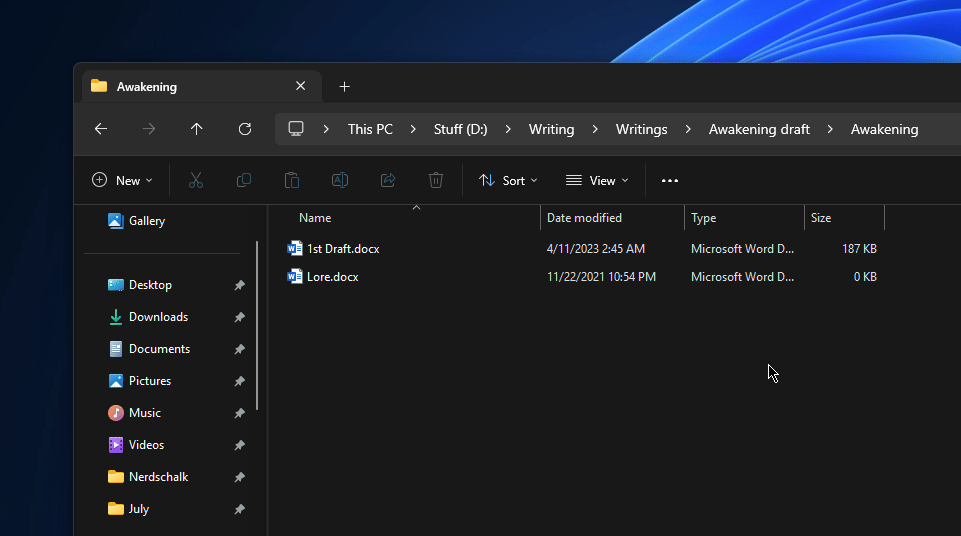
Con questi miglioramenti, Microsoft sta finalmente rendendo di nuovo comodo l’uso del nuovo File Explorer. Se ti manca ancora il vecchio File Explorer, puoi facilmente ottenere Windows 10 File Explorer anche in Windows 11. Ma se il nuovo File Explorer sta iniziando a piacerti, tieni duro. Le cose stanno migliorando nel tempo e nuove (così come vecchie) funzionalità vengono aggiunte per una migliore funzionalità. Alla prossima!



Lascia un commento